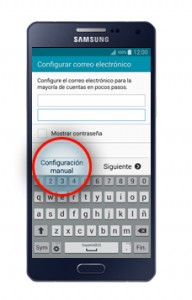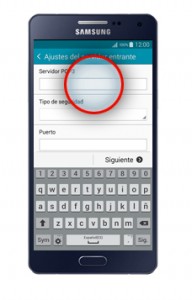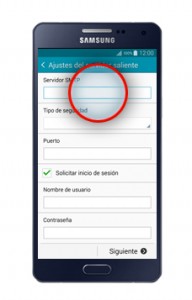Como configurar correo POP en Smartphone y tablet con android, en solo 7 pasos :
Paso 1:

- Ingrese al botón Correo electrónico.
Paso 2:
- Seleccionar Dirección de correo electrónico e introducir usuario@sudominio.cl
- introducir la contraseña de su cuenta de correo electrónico (la que le asigno al correo cuando lo creo en el cpanel).
- Seleccionar Configuración manual y Elegir cuenta pop3.
Paso 3:
- En Nombre de usuario, introducir el nombre de su correo electrónico completo: usuario@sudominio.cl
- En Contraseña, introducir la contraseña de su cuenta de correo electrónico (la que le asigno al correo cuando lo creo en cpanel
- En Tipo de seguridad, elegir Ninguna.
- En Servidor POP3, introducir mail.sudominio.cl (el nombre de su dominio que registro en nic.cl)
- En Puerto, introducir 110
- En Eliminar correo electrónico del servidor, elegir una opción Selecionar Siguiente.
Paso 4:
- En Servidor SMTP,introducir mail.sudominio.cl (el nombre de su dominio que registro en nic.cl
- En Tipo de seguridad, elegir Ninguna
- En Puerto, introducir 25
- Si Solicitar inicio de sesión no está marcado, Seleccione Solicitar inicio de sesión.
- Si Solicitar inicio de sesión está marcado, ir al paso siguiente.
Paso 5:
- En Nombre de usuario, introducir el nombre de su correo electrónico completo: usuario@sudominio.cl
- En Contraseña, introducir la contraseña de su cuenta de correo electrónico (la que le asigno al correo cuando lo creo en cpanel y seleccione siguiente.
Paso 6:
- En Sincronizar planificación, elegir una opción. (por defecto cada 1 minuto)
- En Planificación de horas punta, elegir una opción. (por defecto cada 15 minuto) ahora seleccione siguiente.
Paso 7:
- En Dar nombre a esta cuenta (opcional), introducir o ingrese su correo electrónico.
- En Su nombre (aparece en mensajes salientes), ingrese su nombre
- seleccione sobre Finalizar y su cuenta de correo ya esta lista para poder enviar y recibir correos desde su equipo con android.